


  |  | ||
Для отображения операционного экрана воспользуйтесь меню [Конфигурация] приложения Web Image Monitor.
Откройте веб-браузер.
В адресной строке введите: http:// + (IP-адрес устройства, состояние которого следует отобразить) и нажмите на клавиатуре клавишу Ввод.
Отображается начальная страница приложения Web Image Monitor.
Щелкните [Конфигурация] в меню с левой стороны окна Web Image Monitor.
С правой стороны окна отображается меню "Конфигурация".
"Настр.дополн.функций", щелкните нужные элементы.
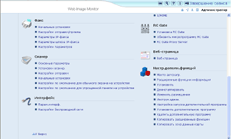
![]()
Для получения дополнительных сведений о настройках, которые необходимы для работы с приложением Web Image Monitor см. руководство по управлению сетью и системным параметрам или руководство по программному обеспечению.
Для настройки параметров [Место автозагр.], [Изменить размещение] и [Инстр.админ.] необходимо войти в систему в качестве администратора. Для получения дополнительных сведений см. "Вход в систему в качестве администратора".